Le processeur (CPU) de votre PC doit toujours être accompagné d’un refroidisseur de processeur adéquat. Vous devez donc vous assurer que votre refroidisseur de liquide ou votre refroidisseur d’air AIO est fermement installé sur le processeur avant de monter la carte mère dans le boîtier de votre PC. C’est une tâche difficile, compte tenu du nombre de câbles, de supports et de vis inclus dans la boîte. Mais ne vous inquiétez pas, car nous vous aiderons à installer avec succès un refroidisseur d’air ou AIO sur votre CPU dans votre PC.
Table des matières
Éléments à retenir avant d’installer le refroidisseur de processeur
Retirer la carte mère du boîtier du PC
Ce guide vous demande de retirer la carte mère de la version de votre PC. Cela facilite considérablement l’installation du matériel de montage du refroidisseur de processeur.
Rassemblez tous les outils nécessaires
Bien qu’il s’agisse d’une condition préalable évidente, n’oubliez pas de rassembler les outils et le matériel nécessaires, y compris un tournevis cruciforme, le matériel de montage du refroidisseur, un chiffon en microfibre, de l’isopropyle de l’alcool, de la pâte thermique et un bracelet antistatique pour éviter les dommages électrostatiques. Si vous ne savez pas quelle pâte thermique CPU acheter, consultez le guide lié.
 Vérifier la compatibilité du refroidisseur de processeur avec la version du PC
Vérifier la compatibilité du refroidisseur de processeur avec la version du PC
Pour vérifier la compatibilité d’un refroidisseur de processeur avec la version de votre PC, vous devez tenir compte des éléments suivants :
La taille du refroidisseur de processeur et s’il s’intégrera dans le boîtier de votre PC. Le matériel de montage inclus avec le refroidisseur de CPU et s’il est compatible avec le socket CPU de votre carte mère. La limite TDP du refroidisseur de processeur et si elle est suffisante pour refroidir votre processeur.
Si vous overclockez votre processeur, vous devez acheter un refroidisseur de processeur avec une limite TDP plus élevée. Voici quelques conseils supplémentaires pour vérifier la compatibilité du refroidisseur de processeur :
Reportez-vous à la fiche technique du produit ou au manuel de votre boîtier PC et du refroidisseur de processeur pour connaître les dimensions maximales et les limites TDP. Consultez les critiques des refroidisseurs de CPU en ligne pour voir ce que les autres utilisateurs ont dit sur leur compatibilité. Si vous ne savez pas si un refroidisseur de processeur est compatible avec votre PC, contactez le fabricant pour obtenir de l’aide. Vérifiez le socket CPU et le matériel de montage
Après avoir déballé votre refroidisseur CPU, consultez le manuel d’instructions pour trouver le support de montage qui correspond au socket CPU de votre carte mère. Par exemple, nous avons utilisé un Lian Li Galahad 360 AIO dans notre examen Intel Core i9-13900K de 13e génération, et nous avions besoin d’un support (vis, plaque arrière, etc.) pour le socket Intel LGA 2066 pour il.
Utilisez le support et son matériel de montage pour installer le refroidisseur sur votre CPU. Rangez les autres accessoires au cas où vous auriez besoin de mettre à niveau votre PC avec une nouvelle carte mère.
Comment installer le refroidisseur d’air CPU sur votre ordinateur de bureau
Nous attendons de vous que vous soyez prêt avec le bon support de montage et tous les accessoires pertinents compatibles avec votre carte mère. De plus, l’installation peut varier selon les produits, consultez donc le manuel d’instructions si nécessaire.
1. Tout d’abord, installez le support de montage approprié sur la carte mère. Il peut également y avoir une plaque arrière, que vous devez installer sous le socket du processeur, derrière la carte mère. Pour notre refroidisseur d’air, aucune plaque arrière n’était nécessaire. Pourtant, nous avons donné un exemple ci-dessous.
Exemple de support de montage installé derrière la carte mère
2. Ensuite, l’autre partie du support de montage sera installée du côté du socket CPU. Alignez ce support avec la plaque arrière et continuez à le visser avec un tournevis cruciforme et les vis de support de montage fournies. Vous avez maintenant installé le support de montage de votre refroidisseur d’air CPU sur votre carte mère.
 Alignez le support de montage du refroidisseur d’air contre la plaque arrière que vous avez installée
Alignez le support de montage du refroidisseur d’air contre la plaque arrière que vous avez installée
3. Ensuite, appliquez de la pâte thermique sur votre CPU à l’aide de ce guide, où nous expliquons la quantité de pâte thermique à appliquer en fonction de la surface de votre processeur.
Remarque : pour les utilisateurs qui mettent à niveau leur système de refroidissement, assurez-vous de nettoyer la surface du processeur au préalable, et rappelez-vous également qu’aucune pâte thermique ne doit être renversée sur votre carte mère. Si c’est le cas, nettoyez-le simplement avec un chiffon en microfibre et une solution d’alcool isopropylique à 99 %.
 Installez de la pâte thermique sur votre CPU
Installez de la pâte thermique sur votre CPU
4. Ensuite, saisissez le refroidisseur d’air et positionnez-le directement au-dessus de votre CPU, en vous assurant qu’il est aligné avec le support de montage que nous avions installé au cours des deux premières étapes.
 Alignez le refroidisseur du processeur contre le support de montage
Alignez le refroidisseur du processeur contre le support de montage
5. Ensuite, vous devez abaisser le refroidisseur d’air jusqu’au socket de votre CPU aussi uniformément que possible, jusqu’à ce qu’il repose fermement sur le processeur. Essayez de le faire de manière à ce que votre pâte thermique se répande uniformément sur la surface du processeur.
6. Maintenant, installez votre refroidisseur d’air sur le CPU en le vissant avec votre tournevis cruciforme. Assurez-vous de serrer ces vis en diagonale, ce qui garantit que votre refroidisseur d’air se monte sur le processeur de manière uniforme.
Remarque : Certains refroidisseurs de CPU sont montés en abaissant le clip de rétention, comme c’était le cas pour notre refroidisseur d’air. De plus, nous n’avions pas besoin de vis, mais à la place, nous avons eu quelques picots en plastique qui vont au-dessus du support pour maintenir le refroidisseur du processeur en place.
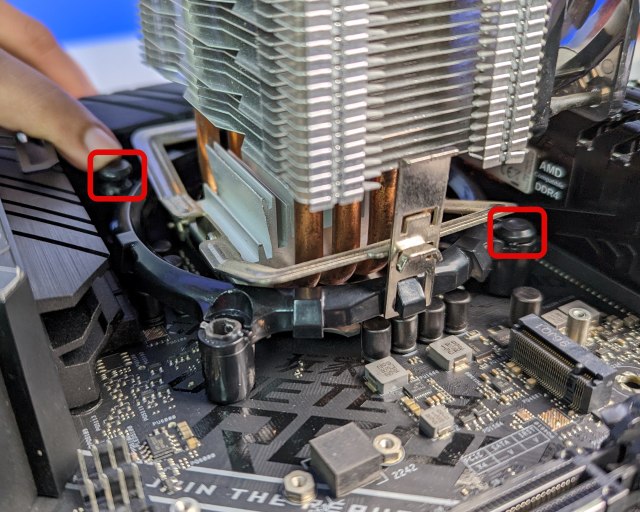 Vissez le refroidisseur CPU en diagonale pour une installation parfaite
Vissez le refroidisseur CPU en diagonale pour une installation parfaite
7. Eh bien, vous avez monté avec succès le refroidisseur d’air sur votre CPU, mais il nous reste quelques choses à faire. Obtenez le manuel de votre carte mère et accédez à la section Installation du système de refroidissement. Un terme différent mais similaire pourrait être utilisé dans votre situation. Ici, il vous indiquera où se trouve l’en-tête du ventilateur du processeur sur votre carte mère, et cela ressemble généralement à trois ou quatre broches.
8. Maintenant, saisissez le câble sortant du ventilateur du processeur de votre refroidisseur d’air et branchez le câble dans l’en-tête du ventilateur du processeur (souvent marqué) sur votre carte mère. Si votre refroidisseur d’air est doté de RVB, vous devrez peut-être le brancher sur l’en-tête RVB 5V ou 12V de votre carte mère, dont l’emplacement est également indiqué dans le manuel de votre carte mère.

9. C’est ça! Vous avez installé avec succès le refroidisseur d’air sur le processeur de votre PC. Vous pouvez vous déplacer pour assembler le reste de la version de votre PC ou allumer votre PC maintenant après avoir fermé les panneaux latéraux si tout ce que vous faisiez est une mise à niveau de votre version existante.
Comment installer le refroidisseur de liquide AIO sur votre ordinateur de bureau
Étant donné que les différentes marques de refroidisseurs de liquide tout-en-un ont tendance à varier considérablement dans leur méthode d’installation, vous devez conserver le manuel de votre AIO à portée de main. Nous vous recommandons d’utiliser le manuel comme document de référence avec notre guide d’installation étape par étape ci-dessous.
Comment installer le radiateur AIO dans le boîtier du PC
1. Tout d’abord, montez les ventilateurs sur votre radiateur. Commencez par les positionner sur le bloc radiateur, là où les ventilateurs sont alignés contre les trous de vis. Si une”entretoise”doit être utilisée dans votre situation, placez-la d’abord au-dessus des trous de vis pour vos ventilateurs.

2. Maintenant, utilisez un tournevis cruciforme et les vis de ventilateur (fournies dans la boîte de l’AIO) pour installer tous les ventilateurs nécessaires sur le radiateur de votre AIO.

3. Ensuite, vous devez monter le radiateur dans un emplacement optimal à l’intérieur du boîtier de votre PC. Pour ce faire, vous devez d’abord vous référer au manuel de votre boîtier pour connaître les emplacements optimaux pour le montage du radiateur.
Remarque : pour un tout-en-un de 120 mm, vous pouvez installer le radiateur là où le ventilateur d’extraction du boîtier de l’ordinateur est situé à l’arrière. Pour votre 240 mm, 360 mm ou d’autres AIO, vous devez le monter en haut, ce qui est généralement préféré par la plupart. Mais vous pouvez également l’installer à l’avant. A noter que si votre AIO est installé à l’avant, idéalement les tubes doivent sortir par le haut du radiateur.
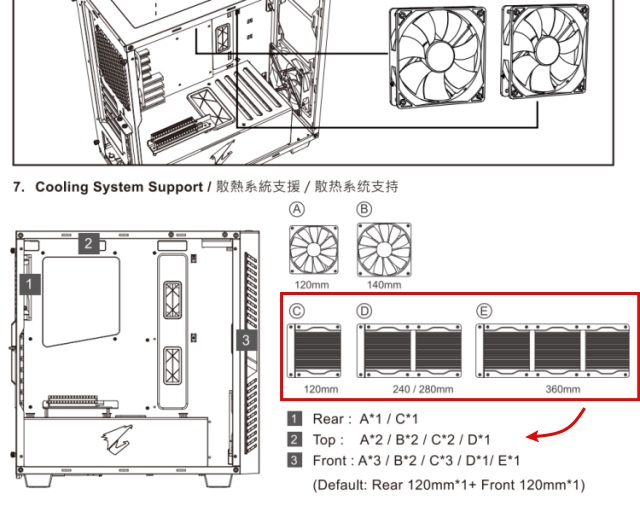
4. Pour installer le radiateur dans le boîtier de votre PC, positionnez-le d’abord à l’emplacement optimal comme vous l’avez confirmé dans son manuel tout à l’heure.
Vous devez être prudent car le bloc de refroidissement du processeur de l’AIO sera suspendu dans les airs pendant que vous essayez d’installer le radiateur sur le boîtier de votre PC. Vous devez reposer votre boîtier PC de manière horizontale pour faciliter les choses. Assurez-vous que le bloc CPU de votre AIO ne soit pas endommagé lors du montage du radiateur.
Montage d’un AIO 360 mm à l’avant
5. Maintenant, vissez et montez le radiateur dans le boîtier de votre PC à l’aide d’un tournevis cruciforme et des vis de montage de radiateur fournies. Comme nous l’avons déjà dit, gardez à l’esprit que votre AIO peut nécessiter des rondelles entre les vis pour un dégagement approprié, ou quelque chose d’autre qui est spécifique à la conception et à la méthode d’installation de votre refroidisseur de liquide.
 Dans notre boîtier PC, les ventilateurs doivent obligatoirement être placés devant le radiateur, nous avons donc dû retirer les ventilateurs et monter le radiateur de cette façon à la place.
Dans notre boîtier PC, les ventilateurs doivent obligatoirement être placés devant le radiateur, nous avons donc dû retirer les ventilateurs et monter le radiateur de cette façon à la place.
Comment installer le bloc CPU d’AIO
6. Maintenant que vous avez installé le radiateur dans le boîtier de votre PC, vous devez monter le bloc CPU du refroidisseur AIO sur votre processeur. Pour ce faire, vous devez d’abord installer le support de montage compatible avec votre socket CPU, à l’arrière de votre carte mère.
 Plaque arrière de l’AIO qui se place derrière la carte mère
Plaque arrière de l’AIO qui se place derrière la carte mère
7. Vous pouvez également avoir d’autres pièces de support de montage fournies avec votre AIO. Installez également ces éléments. Comme nous l’avons mentionné au début, reportez-vous à vos manuels pour obtenir des instructions détaillées pour votre cas.
 Installation du matériel de montage pour le processeur Intel de 13e génération
Installation du matériel de montage pour le processeur Intel de 13e génération
8. Ensuite, procédez au montage de la carte mère dans le boîtier de votre PC à l’aide de ce guide. Le support de montage AIO correct doit être préinstallé sur la carte mère avant de visser la carte mère dans le boîtier du PC.
Remarque : comme vous pouvez le voir, nous avons placé la boîte AIO à côté du boîtier du PC, afin que nous puissions y poser le bloc CPU de l’AIO en toute sécurité. Vous pouvez le faire pour vous assurer qu’aucun dommage n’est causé à votre matériel coûteux.

9. Ensuite, installez la pâte thermique ; la quantité correcte selon la surface de votre processeur.

10. Avant de passer à l’étape suivante, assurez-vous également de retirer le revêtement en plastique sur le dessous de votre AIO, où se trouve la plaque de contact, qui repose sur la surface de votre CPU.

11. Maintenant, montez l’unité de bloc CPU de votre AIO sur le dessus de votre processeur en l’alignant sur le matériel de montage que nous avons préinstallé dans la section précédente.
 Alignez AIO contre le support de montage
Alignez AIO contre le support de montage
12. Ensuite, appuyez sur le bloc AIO de manière à ce que la pâte thermique se répande uniformément. Après cela, utilisez les différents matériels de montage correspondant à ce support et un tournevis cruciforme, pour visser solidement l’unité de bloc CPU AIO sur votre carte mère.
 Bloc CPU AIO installé avec succès
Bloc CPU AIO installé avec succès
13. Et c’est tout. Vous avez monté avec succès le refroidisseur de liquide AIO sur votre CPU, mais il nous reste quelques choses à faire.
Votre AIO a besoin de deux câbles principaux pour fonctionner correctement-l’en-tête du ventilateur du processeur, dans lequel tous vos ventilateurs de radiateur doivent être installés. De plus, vous devez brancher la pompe AIO dans son en-tête. Vous pouvez vous référer au manuel de votre carte mère pour connaître l’emplacement spécifique de ces en-têtes, et nous l’avons mis en évidence ci-dessous.
Remarque : si votre carte mère n’a pas d’en-tête de pompe AIO, ne vous inquiétez pas. Branchez-le sur un connecteur de ventilateur différent sur votre carte mère, puis réglez la vitesse de ce ventilateur sur 100 %. Cela garantira le bon fonctionnement de la pompe.
 Ventilateur du processeur et en-têtes de pompe AIO sur la carte mère
Ventilateur du processeur et en-têtes de pompe AIO sur la carte mère
Si vous avez des RVB sur votre AIO, reportez-vous à son manuel car nous ne pouvons pas détailler les étapes d’installation du système d’éclairage dans ce guide ; c’est différent d’une marque à l’autre.
Nous espérons qu’après avoir suivi attentivement nos étapes, votre refroidisseur de liquide tout-en-un est parfaitement monté sur votre processeur. Vous pouvez continuer à construire votre PC en installant le reste des composants. Si vous mettez à niveau un système existant avec un tout nouveau AIO, vous devez réinstaller les connexions de la carte mère. Ensuite, vous pouvez allumer votre build pour assister à la gloire de votre nouveau refroidisseur de liquide AIO.
Comment vérifier si le refroidisseur de processeur fonctionne correctement
La dernière étape du guide consiste à vérifier si le refroidisseur d’air CPU que vous avez installé fonctionne de manière optimale ou non. Cela ne devrait pas causer de problèmes de limitation à votre processeur. Pour ce faire, entrez dans le BIOS avec la touche F2 ou Suppr. Ensuite, accédez à la section des températures où vous pouvez voir la température de votre CPU. Dans le BIOS, votre processeur n’est en aucun cas stressé. Ainsi, il est essentiellement inactif et dans cet état, la température de votre processeur devrait idéalement se situer entre 30 et 50 degrés Celsius.
Dans le BIOS, vous pouvez également définir facilement une courbe de ventilateur sans nécessiter de logiciel supplémentaire pour le faire. Nous recommandons une courbe de ventilateur agressive si votre processeur fonctionne à des températures très élevées. Par exemple, le Core i9-13900K atteint jusqu’à 100 degrés Celsius lors de charges intensives. Mais, comme nous l’avons décrit dans notre revue, ces types de puces sont conçues pour fonctionner à leur potentiel maximum. Il est tout à fait normal qu’ils atteignent régulièrement leurs limites thermiques. Si votre processeur est efficace et reste à des températures relativement froides, vous pouvez définir une courbe de ventilation plus axée sur le bruit.
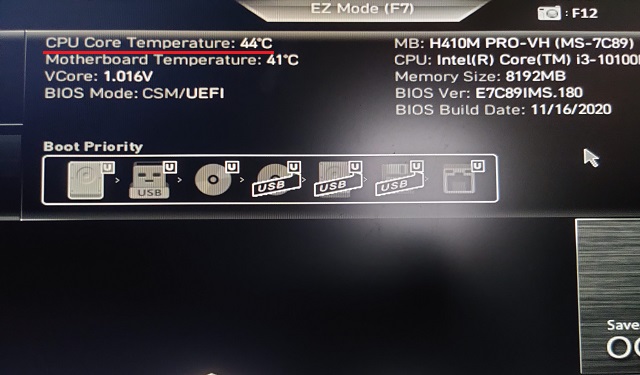
À Vérifiez la température de votre processeur, reportez-vous à ce guide qui comprend diverses applications qui peuvent vous aider à suivre les thermiques de votre processeur. Mettez votre système en charge en effectuant un test de résistance tel que Prime 95 ou Cinebench R23. Vous pouvez également exécuter un jeu intense comme Cyberpunk 2077, qui sollicite fortement tout sur votre système. Ensuite, observez les températures du processeur et jugez si elles sont conformes à ce que vous attendiez de votre AIO ou de votre refroidisseur d’air, par rapport à la limite TDP sur la fiche technique qu’il est censé refroidir efficacement.
Foire aux questions
Où puis-je brancher mon refroidisseur de processeur ?
Tout d’abord, trouvez l’en-tête CPU_FAN sur votre carte mère. Ensuite, branchez-y le câble de ventilateur à 3 ou 4 broches du refroidisseur de processeur, et vous aurez réussi à brancher votre refroidisseur de processeur à votre carte mère.
Dois-je retirer la carte mère pour installer un refroidisseur ?
Oui, dans la plupart des cas. Bien qu’il soit possible d’installer le matériel de montage et le refroidisseur de processeur sur une carte mère préinstallée, nous vous déconseillons de le faire, car le processus d’installation devient plus compliqué.
Dois-je changer l’eau de mon refroidisseur d’eau AIO ?
Non. Un refroidisseur de liquide tout-en-un (AIO) ne doit jamais être démonté, car le liquide de refroidissement à l’intérieur est conçu pour résister à une utilisation à long terme sans tomber en panne ni avoir besoin d’être remplacé. Si quelque chose ne va pas, assurez-vous de réclamer la garantie du fabricant et envoyez votre AIO pour RMA.
Comment puis-je modifier la vitesse du ventilateur de mon refroidisseur de processeur ?
Après avoir branché le ventilateur du refroidisseur de processeur sur les connecteurs de votre carte mère, vous pourrez pour contrôler sa vitesse en fonction de la température dans votre BIOS. Il existe également différents profils disponibles tels que « Performance », « Silencieux » et « Pleine vitesse ».
Comment fonctionne CPU Cooler ?
CPU Cooler fonctionne en transférant la chaleur de votre processeur jusqu’à ses ailettes, à travers les caloducs. Votre processeur reste froid car toute cette unité est refroidie par les ventilateurs.
Un refroidisseur de processeur peut-il endommager une carte mère ?
Une mauvaise installation peut sûrement endommager une carte mère, alors prenez le temps de vous référer à votre manuel si nécessaire. Vous pouvez suivre nos étapes mentionnées ci-dessus pour installer le refroidisseur de processeur avec succès sur votre PC, sans rencontrer de problèmes.
Laisser un commentaire
Il y a des choix de conception discutables dans Redfall, un méli-mélo de la célèbre formule Arkane à moitié cuite. J’adore les jeux créés par Arkane Studios, Dishonored devenant un titre que je revisite de temps en temps pour son gameplay émergent unique. Et […]
Le moniteur BenQ PD2706UA est là, et il est livré avec toutes les cloches et sifflets que les utilisateurs de productivité apprécieraient. Une résolution 4K, des couleurs calibrées en usine, une dalle de 27 pouces, un support ergonomique facilement ajustable, et bien plus encore. Il a beaucoup […]
Minecraft Legends est un jeu qui a piqué mon intérêt lors de sa révélation originale l’année dernière. Mais, j’admets que je n’ai pas suivi activement le jeu jusqu’à ce que nous nous rapprochions de sa sortie officielle. Après tout, mon amour […]
